So beheben Sie Outlook immer wieder nach Passwortproblemen
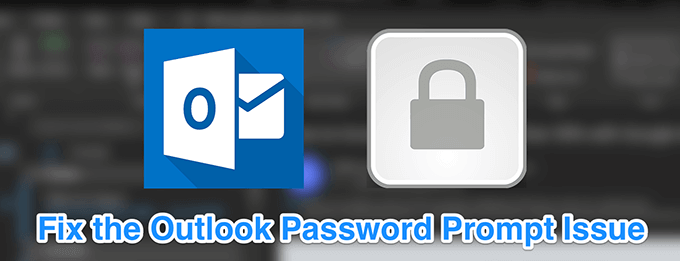
- 4398
- 56
- Ilja Köpernick
Es ist frustrierend, wenn Outlook immer wieder nach einem Passwort fragt, obwohl es in der App mehrfach eintritt. Wenn das Problem länger dauert, kann es Sie wirklich verrückt machen, da Sie jedes Mal, wenn Sie auf etwas in der App klicken, Ihr Passwort eingeben müssen.
Es gibt verschiedene Gründe, warum es Sie auffordert, Ihr Passwort immer wieder einzugeben. Vielleicht wurde Ihr Profil so konfiguriert, dass Sie jedes Mal authentifizieren müssen, wenn Sie eine E -Mail senden. Oder vielleicht ist Ihr Profil beschädigt und verursacht das Problem.
Inhaltsverzeichnis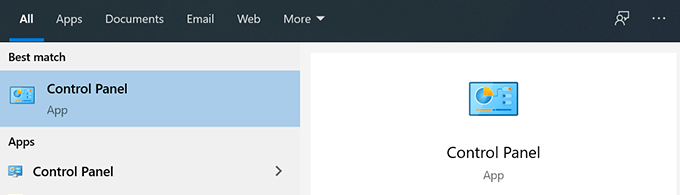
- Klicke auf Benutzerkonten auf dem folgenden Bildschirm.
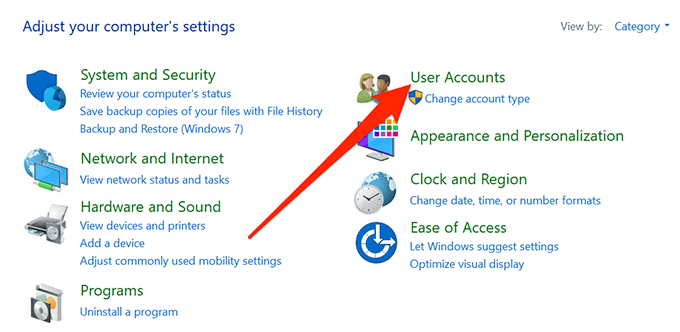
- Wählen Sie die Option mit der Aufschrift aus Qualifikationsmanager.
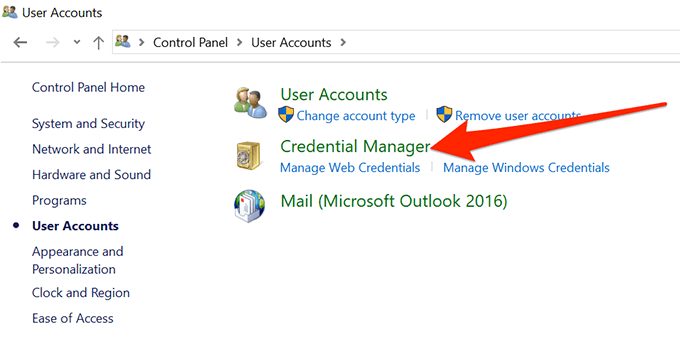
- Klick auf das Windows -Anmeldeinformationen Registerkarte als dort werden Ihre Outlook -Anmeldungen gespeichert.
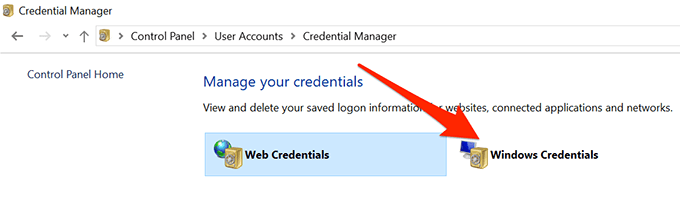
- Gehen Sie die gespeicherten Anmeldungen durch und finden Sie diejenigen, die das Wort haben Ausblick in ihrem Namen. Öffnen Sie dann jede davon und klicken Sie auf Entfernen um sie von Ihrem Computer aus zu entfernen.
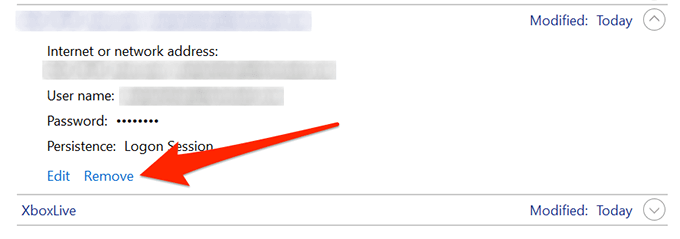
- Start Ausblick und Ihr Problem sollte behoben werden.
Aktivieren Sie die Option für das Remember -Passwort
Viele Websites und Apps bieten Ihnen die Funktion, Ihr Passwort zu erinnern, damit Sie es nicht jedes Mal eingeben müssen, wenn Sie auf die Website oder App zugreifen. Outlook hat auch diese Funktion, und es kann sein, dass Sie oder jemand die Möglichkeit haben, sich an Ihr Passwort zu erinnern.
Aus diesem Grund fragt Outlook immer wieder nach Ihrem Passwort und aktiviert die Option sollte sie für Sie beheben.
- Offen Schalttafel Verwenden der Cortana -Suche auf Ihrem PC.
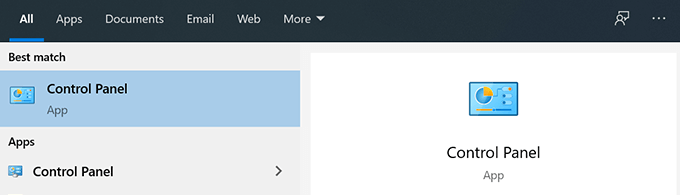
- Klick auf das Benutzerkonten Option auf dem folgenden Bildschirm.
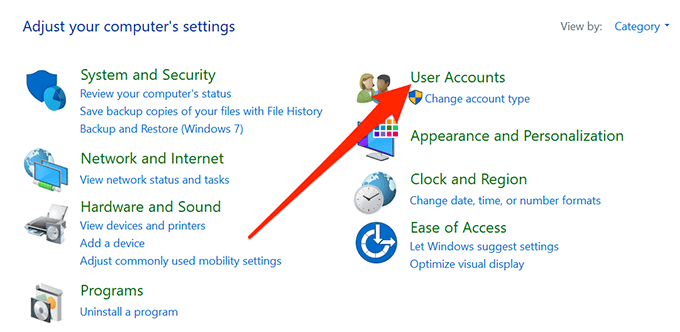
- Wähle aus Post Möglichkeit.
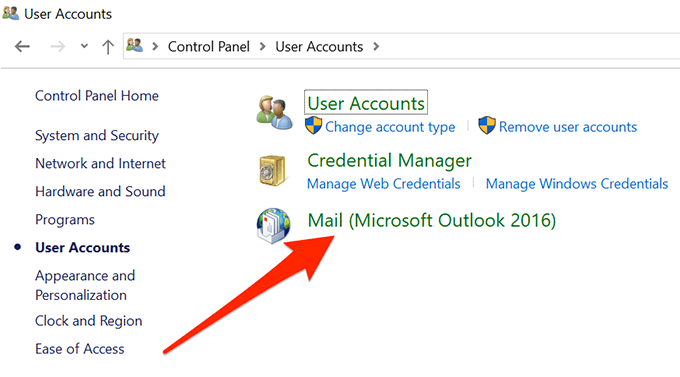
- Auf Ihrem Bildschirm wird eine Box angezeigt. Klicken Sie auf die Schaltfläche mit der Aufschrift E-mail Konten Um Ihre Konten anzuzeigen.
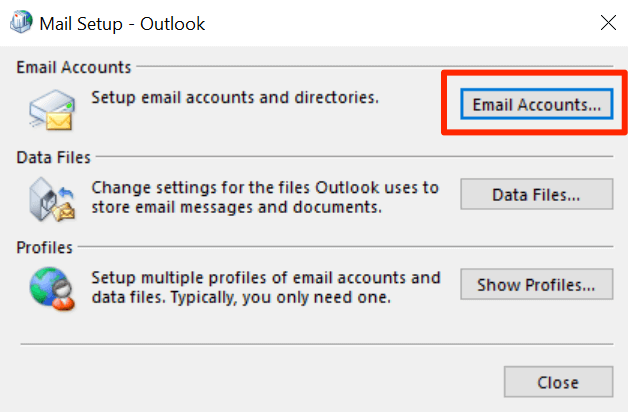
- Wählen Sie in der Liste Ihr Outlook -E -Mail -Konto aus und klicken Sie auf Ändern.
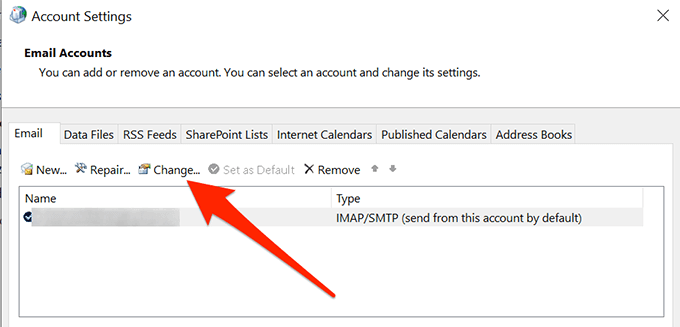
- Auf dem folgenden Bildschirm unter dem Anmeldeinformationen Abschnitt sehen Sie eine Option, die sagen wird Passwort merken. Ticken Sie die Option an die Option, damit sie aktiviert ist, und klicken Sie auf Nächste Um die Änderungen zu speichern.
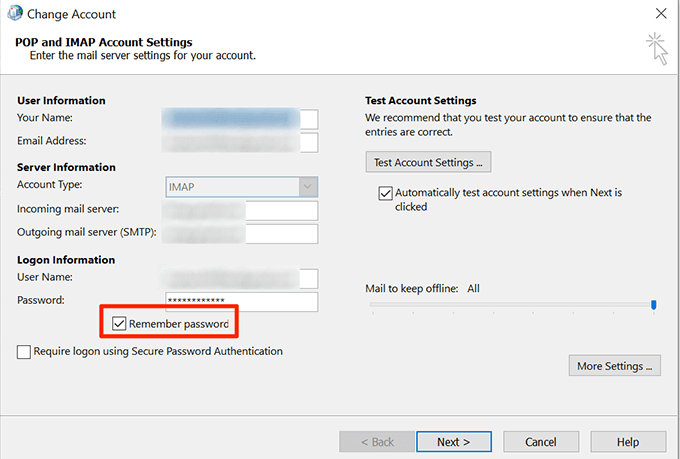
Deaktivieren Sie die Option "Immer Aufforderung zur Anmelde
Wenn Sie ein Exchange -E -Mail -Konto mit Outlook verwenden, gibt es eine Option, mit der Sie Outlook erhalten können, um Ihr Passwort zu fordern, wenn Sie darauf zugreifen. Wenn Sie die Option nicht deaktiviert haben oder sich nicht sicher sind, sollte das Problem wahrscheinlich das Problem für Sie beheben.
- Offen Schalttafel Aus der Cortana -Suche auf Ihrem Computer.
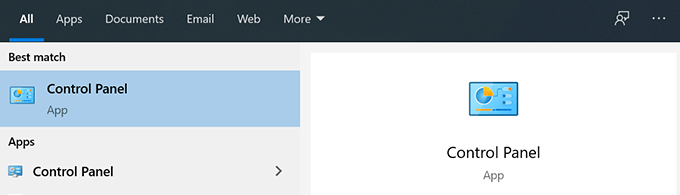
- Suchen nach Post Verwenden Sie das Kontrollpanel -Suchfeld und klicken Sie auf das einzige Ergebnis, das auf Ihrem Bildschirm angezeigt wird.
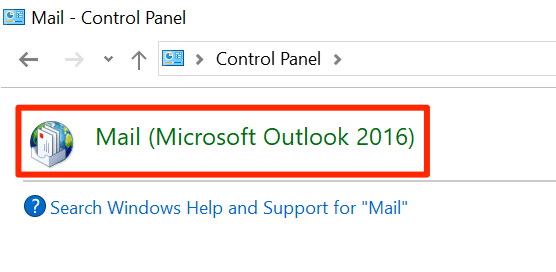
- Klick auf das E-mail Konten Schaltfläche, um Ihre Konten anzuzeigen.
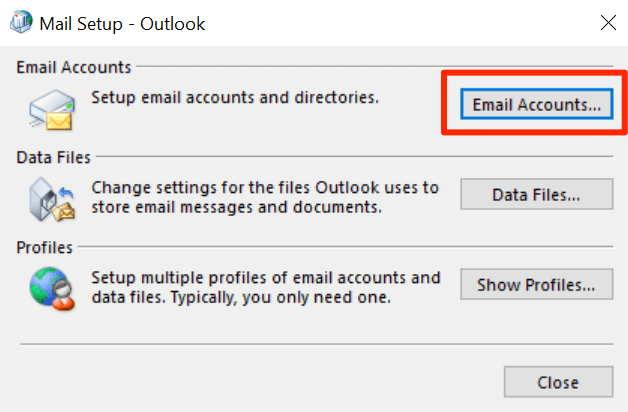
- Wählen Sie Ihr Konto aus der Liste und klicken Sie dann auf die Ändern Knopf oben.
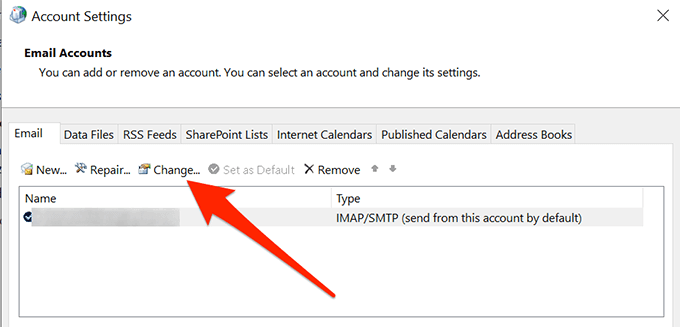
- Sie werden einen Knopf finden, der sagt Mehr Einstellungen auf dem folgenden Bildschirm. Klicken Sie darauf, um weitere Einstellungen zu öffnen.
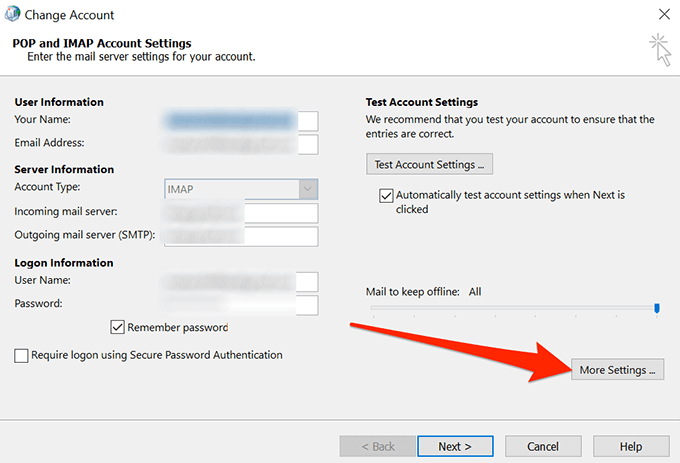
- Gehen Sie zum Sicherheit Registerkarte und deaktivieren Sie die Option, die besagt Immer nach Anmeldeinformationen auf Anmeldeinformationen auffordern.
Erstellen und verwenden Sie ein neues Outlook -Profil
Outlook verwendet die Profilmethode, um einen Benutzer von einem anderen zu unterscheiden. Wenn es ein Problem mit dem in der App verwendeten Profil gibt, sollte das Erstellen und Verwenden eines neuen Profils es für Sie beheben.
Das Erstellen eines neuen Profils für Outlook ist ziemlich einfach und kann aus der App selbst erfolgen.
- Starte den Ausblick App auf Ihrem PC und klicken Sie auf die Datei Speisekarte.
- Klick auf das Account Einstellungen Option und wählen Sie Profile verwalten. Sie können Ihre Outlook -Profile verwalten.
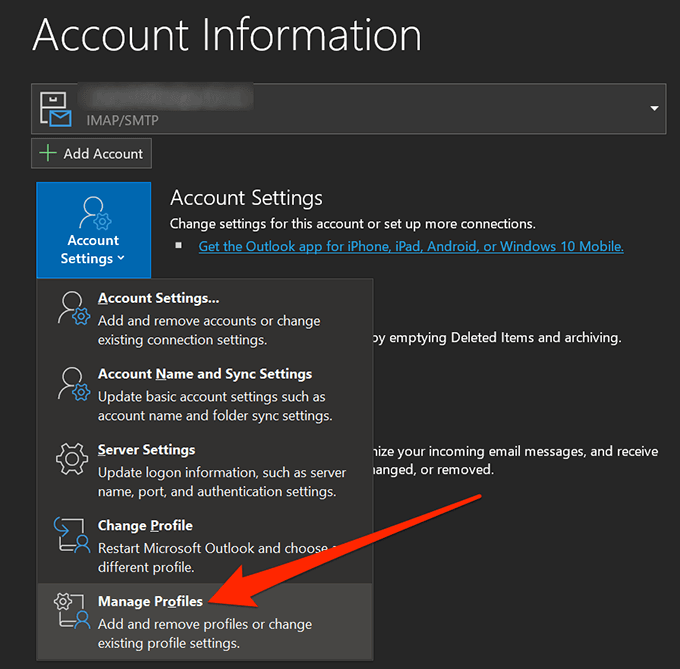
- Klick auf das Profile zeigen Schaltfläche auf dem folgenden Bildschirm, um Ihre Profile anzuzeigen.
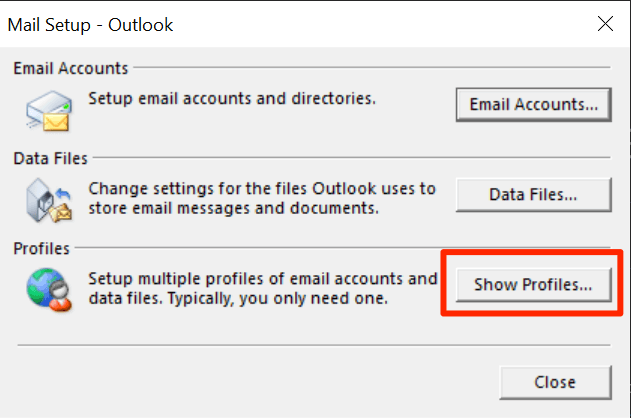
- Sie werden Ihre aktuellen und sonstigen Profile sehen, die für Outlook auf Ihrem Bildschirm zur Verfügung stehen. Um ein neues Profil hinzuzufügen, klicken Sie auf die Schaltfläche mit der Aufschrift Hinzufügen.

- Geben Sie einen Namen für Ihr neues Profil ein und klicken Sie auf OK. Sie können fast jeden Namen für Ihr neues Profil verwenden.
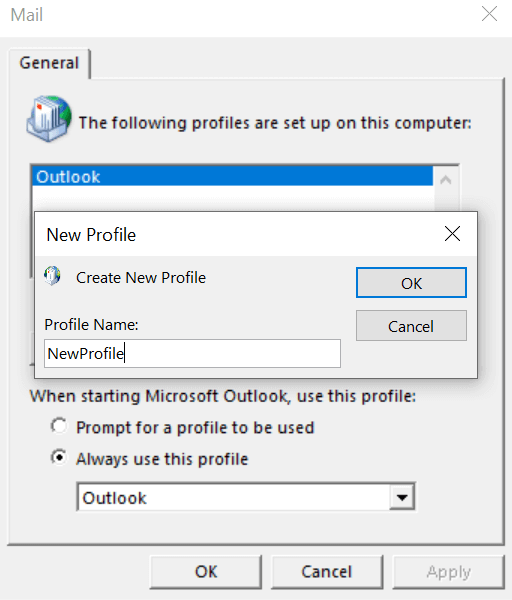
- Zurück zurückgehen zur Datei Menü in Outlook und klicken Sie auf Account Einstellungen. Wählen Sie diesmal die Option, die besagt Profil ändern.
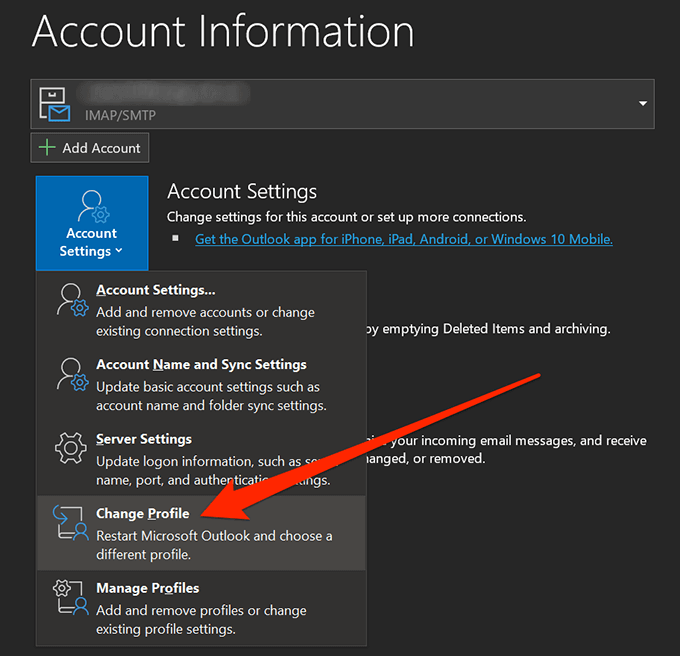
- Sie müssen relaunchieren Ausblick Um ein neues Profil damit zu verwenden.
Aktualisieren Sie Ihre Outlook -Version
Eine alte Version von Outlook kann auch einer der Gründe sein, warum Outlook immer wieder nach Ihrem Passwort fragt. Alte Versionen haben oft Fehler und Probleme mit ihnen, die in den neueren Versionen korrigiert wurden.
Das Aktualisieren Ihrer Outlook auf die neueste Version sollte das Problem für Sie beheben.
- Starte den Ausblick App auf Ihrem Computer.
- Klick auf das Datei Menü oben, wenn Sie noch nicht da sind.
- Wählen Bürokonto von der linken Seitenleiste auf Ihrem Bildschirm.
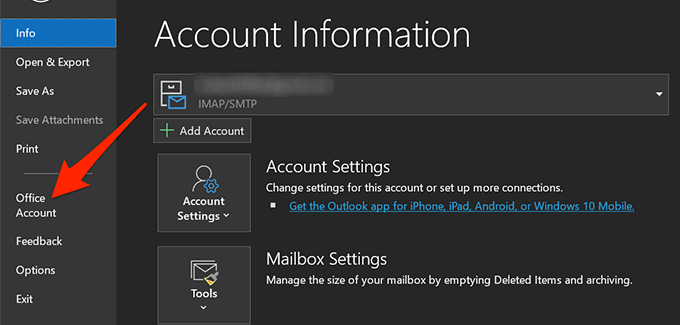
- Im rechten Bereich sehen Sie mehrere Optionen. Wählen Sie den, der sagt Aktualisieren Sie Optionen und wähle Jetzt aktualisieren.
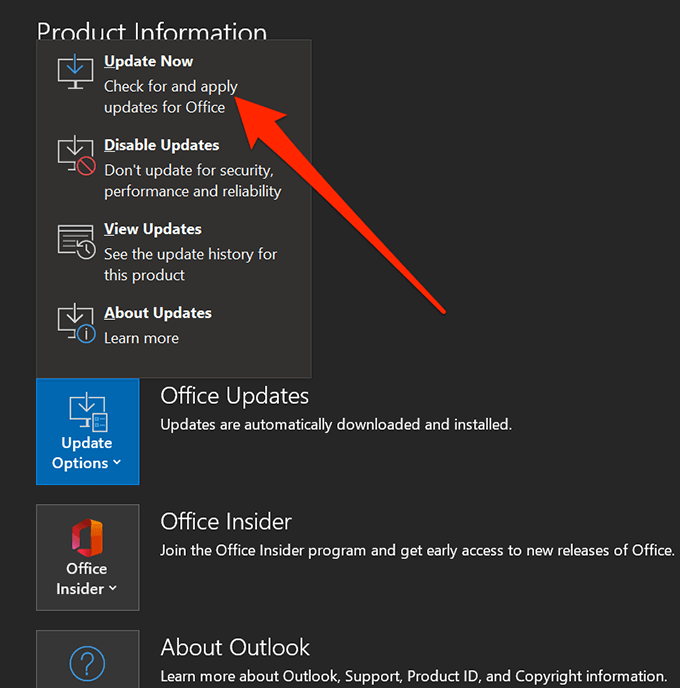
- Sie können dann die verfügbaren Updates für die App herunterladen und installieren.
- Wenn Sie die Option Updates nicht sehen, wählen Sie Aktualisierungen aktivieren von dem Aktualisieren Sie Optionen Speisekarte. Es werden die zuvor für die App deaktivierten Updates aktiviert.
Starten Sie Outlook im abgesicherten Modus
Wenn nichts funktioniert, möchten Sie zuletzt versuchen, die App im abgesicherten Modus zu öffnen und festzustellen, ob Outlook weiterhin nach Ihrem Passwort fragt. Der abgesicherte Modus deaktiviert alle nicht wesentlichen Elemente in der App. Wenn es also ein Problem mit einem Element gibt, sollte dies ignorieren und die App trotzdem starten.
- Finde die Ausblick Shortcut -Symbol, wo es sich auf Ihrem Computer befindet.
- Halte die Strg Taste auf Ihrer Tastatur und doppelklicken Sie auf die Ausblick Abkürzung.
- Es wird gefragt, ob Sie die App im abgesicherten Modus starten möchten. Klicke auf Ja und fortsetzen.
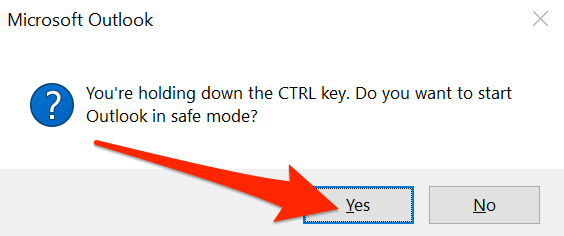
- Wenn es im abgesicherten Modus nicht nach Ihrem Passwort gefragt wird, können Sie sicher davon ausgehen, dass eines oder mehrere der in der App installierten Add-Ins das Problem verursachen. Möglicherweise möchten Sie sie überprüfen und diejenigen entfernen, die Sie verdächtig finden.
Jedes Mal, wenn Sie etwas in Outlook tun, sind wirklich ärgerlich und Sie möchten dies so schnell wie möglich loswerden, wenn Sie etwas in Outlook tun. Mit verschiedenen verfügbaren Methoden können Sie das Problem hoffentlich beheben und nie wieder Kennwortanforderungen in Outlook auf Ihrem Computer erhalten.
Wenn wir Ihnen geholfen haben, das Problem auf Ihrem Computer zu beheben. Bitte teilen Sie uns im Kommentarbereich unten mit.
- « So können Sie ein Facebook -Konto wiederherstellen, wenn Sie sich nicht anmelden können
- So verwenden Sie Chromecast, um Ihren gesamten Desktop auf das Fernsehen zu übertragen »

